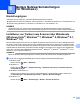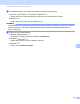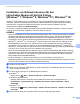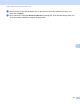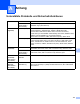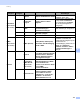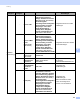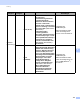Network User's Guide
Table Of Contents
- Netzwerkhandbuch
- Inhaltsverzeichnis
- 1 Einleitung
- 2 Ändern der Netzwerkeinstellungen
- 3 Konfigurieren Ihres Gerätes für ein Wireless-Netzwerk (ADS-2800W / ADS-3600W)
- Übersicht
- Prüfen der Netzwerkumgebung
- Konfiguration
- Konfiguration im Ad-hoc-Modus
- Konfigurieren des Gerätes für ein Wireless-Netzwerk über den Setup-Assistenten des Geräte-Bedienfelds
- Wi-Fi Direct® verwenden
- Von Ihrem Mobilgerät scannen mit Wi-Fi Direct®
- Ihr Wi-Fi Direct®-Netzwerk konfigurieren
- Übersicht über die Wi-Fi Direct®-Netzwerkkonfiguration
- Ihr Wi-Fi Direct®-Netzwerk mittels Tastendruck-Methode konfigurieren
- Ihr Wi-Fi Direct®-Netzwerk über die Tastendruck-Methode von Wi-Fi Protected Setup™ (WPS) konfigurieren
- Ihr Wi-Fi Direct®-Netzwerk mittels PIN-Methode konfigurieren
- Ihr Wi-Fi Direct®-Netzwerk über die PIN-Methode von Wi-Fi Protected Setup™ (WPS) konfigurieren
- Ihr Wi-Fi Direct®-Netzwerk manuell konfigurieren
- 4 Web-based Management
- Übersicht
- Konfiguration der Geräteeinstellungen
- Festlegen eines Anmeldekennworts
- Verwenden der LDAP-Authentifizierung
- Einschränken von Benutzern
- Synchronisieren mit dem SNTP-Server
- Ändern der Konfiguration Scannen: FTP
- Ändern der Konfiguration Scannen: SFTP
- Ändern der Konfiguration von Scan to SMB (Windows®)
- Ändern der Konfiguration von Scannen: SharePoint (Windows®)
- Konfigurieren der erweiterten TCP/IP-Einstellungen
- Adressbuch importieren/exportieren (ADS-2800W / ADS-3600W)
- 5 Scan to E-Mail-Server (ADS-2800W / ADS-3600W)
- 6 Sicherheitsfunktionen
- Übersicht
- Sicheres Versenden von E-Mails (ADS-2800W / ADS-3600W)
- Sicherheitseinstellungen für SFTP
- Verwalten mehrerer Zertifikate
- Sicheres Verwalten Ihres Netzwerkgerätes mit IPsec
- Einführung in IPSec
- IPSec mittels Web-based Management konfigurieren
- IPsec-Adressvorlage mittels Web-based Management konfigurieren
- IPsec-Vorlage mittels Web-based Management konfigurieren
- IKEv1-Einstellungen für eine IPsec-Vorlage
- IKEv2-Einstellungen für eine IPsec-Vorlage
- Manuelle Einstellungen für eine IPsec-Vorlage
- Einschränken von Scanfunktionen von externen Geräten
- Benutzersperre 3.0 (ADS-2800W / ADS-3600W)
- Firmware-Update
- 7 Problemlösung
- 8 Weitere Netzwerkeinstellungen (für Windows®)
- A Anhang
- B Stichwortverzeichnis
Weitere Netzwerkeinstellungen (für Windows
®
)
100
8
Installation von Netzwerk-Scannen für den
Infrastruktur-Modus mit Vertical Pairing
(Windows
®
7, Windows
®
8, Windows
®
8.1, Windows
®
10) 8
Windows
®
Vertical Pairing ist eine Technologie, mit der sich das Wireless-Gerät, das diese Funktion
unterstützt, mit dem Infrastruktur-Netzwerk über die WPS-PIN-Methode und die Webdienste-Funktion
verbinden kann. Außerdem ermöglicht diese Funktion die Scannertreiber-Installation über das
Scannersymbol im Bildschirm Gerät hinzufügen.
Sie können im Infrastruktur-Modus das Gerät mit dem Wireless-Netzwerk verbinden und dann mit dieser
Funktion den Scannertreiber installieren. Gehen Sie dazu wie folgt vor:
HINWEIS
• Wenn Sie die Webdienste-Funktion des Gerätes ausgeschaltet haben, müssen Sie sie wieder einschalten.
Die Standardeinstellung für die Webdienste des Brother-Gerätes ist „Ein“. Sie können die Webdienste-
Einstellung über Web-based Management (Webbrowser) oder mit BRAdmin Professional 3 ändern.
• Vergewissern Sie sich, dass Ihr WLAN-Access Point/Router mit dem Kompatibilitätslogo für Windows
®
7,
Windows
®
8, Windows
®
8.1 oder Windows
®
10 gekennzeichnet ist. Wenn Sie sich in Bezug auf das
Kompatibilitätslogo nicht sicher sind, wenden Sie sich an den Hersteller des Access Points/Routers.
• Vergewissern Sie sich, dass Ihr Computer mit dem Kompatibilitätslogo für Windows
®
7, Windows
®
8,
Windows
®
8.1 oder Windows
®
10 gekennzeichnet ist. Wenn Sie sich in Bezug auf das Kompatibilitätslogo
nicht sicher sind, wenden Sie sich an den Hersteller des Computers.
• Wenn Sie das Wireless-Netzwerk mit Hilfe einer externen Wireless-Netzwerkkarte (NIC; Network Interface
Card) konfigurieren, stellen Sie sicher, dass diese Netzwerkkarte mit dem Kompatibilitätslogo für Windows
®
7,
Windows
®
8, Windows
®
8.1 oder Windows
®
10 gekennzeichnet ist. Weitere Informationen erhalten Sie
beim Hersteller der Wireless-Netzwerkkarte.
• Um einen Windows
®
7, Windows
®
8, Windows
®
8.1 oder Windows
®
10-Computer als
Registrierungsstelle verwenden zu können, müssen Sie diesen zunächst im Netzwerk registrieren. Lesen
Sie die mit dem WLAN-Access-Point/Router gelieferte Anleitung.
1 Schalten Sie das Gerät ein.
2 Stellen Sie am Gerät den WPS-Modus ein (siehe Verwenden der PIN-Methode des Wi-Fi Protected
Setup™ (WPS) auf Seite 19).
3 Funktion Gerät hinzufügen für Ihr Betriebssystem ausführen:
Windows
®
7
Klicken Sie auf (Start)> Geräte und Drucker > Gerät hinzufügen.
Windows
®
8/Windows
®
8.1
Bewegen Sie die Maus in die untere rechte Desktopecke. Klicken Sie in der Menüleiste auf
Einstellungen > Systemsteuerung > Hardware und Sound > Geräte und Drucker > Gerät
hinzufügen.
Windows
®
10
Klicken Sie auf (Start)> Einstellungen > Geräte> Drucker & Scanner > Drucker oder Scanner
hinzufügen.
4 Wählen Sie das Gerät aus und geben Sie die von dem Gerät angezeigte PIN ein.